公司需要一份致新客户的感谢信,该怎么制作这样一份感谢信函呢?下面我们就来看看星系的教程。
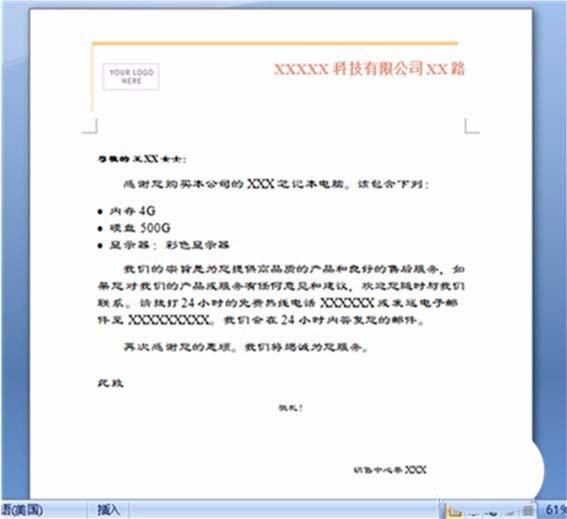
1、打开WORD文件,点击左上角的 OFFICE按钮,然后点击”新建“。
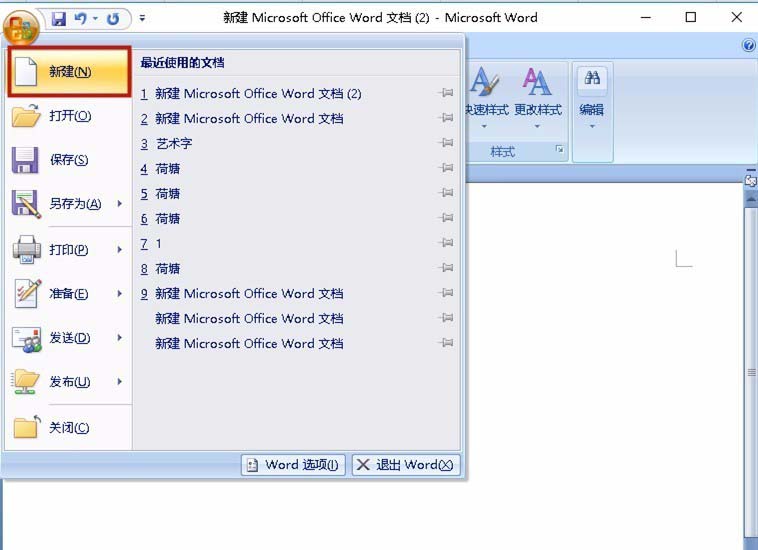
2、弹出”新建文档“的选项,在这里,我们选择“信函”。
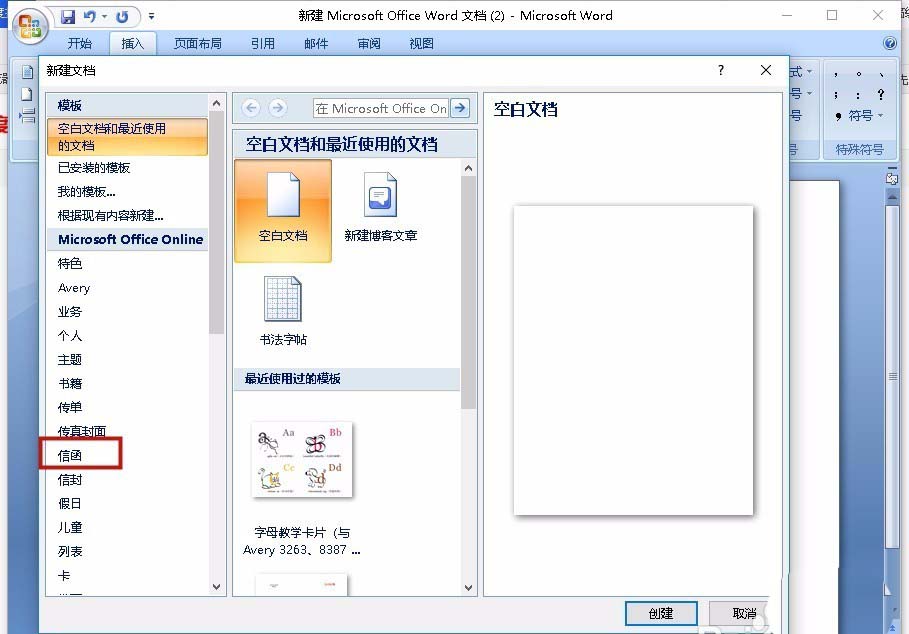
3、选择“致新客户的感谢信”,在这里,我们看到还可以创建其它很多文件,如:面试未录用的通知、传真等,挺方便的。
word页眉线长度怎么调节? word页眉线与内容一样长的两种方法
word页眉线长度怎么调节?word页眉线币内容要短,想要拉长页眉线,该怎么操作呢?下面我们就来看看word页眉线与内容一样长的两种方法,需要的朋友可以参考下
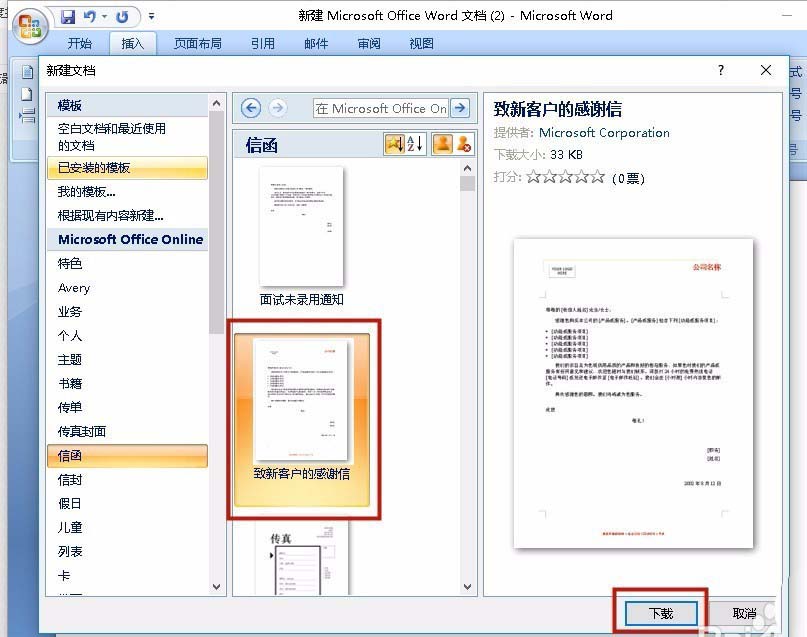
4、点击“下载”后,几秒钟后,一份感谢信的模板便出现了。
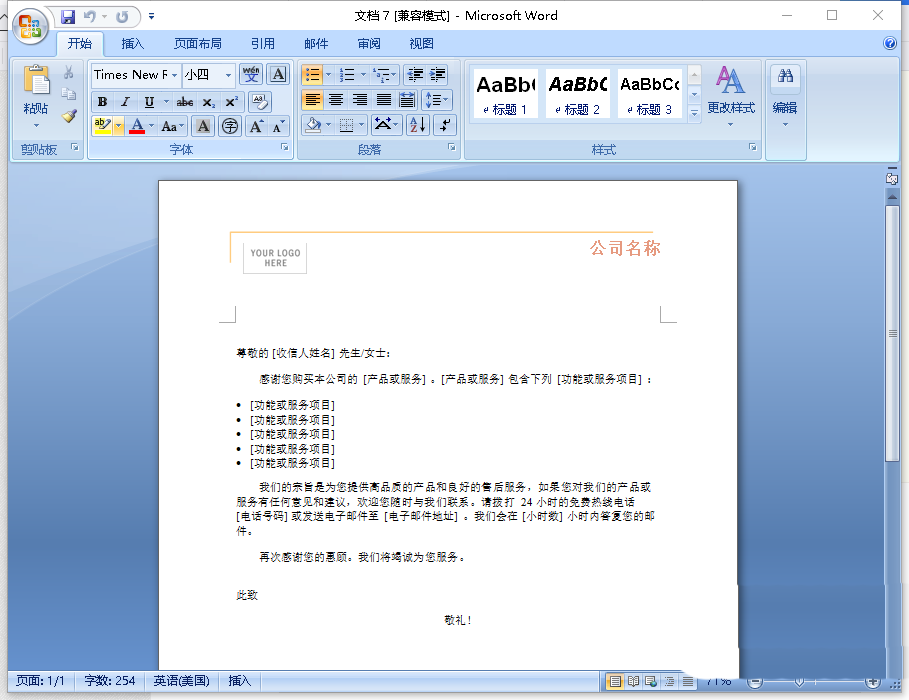
5、根据自己的要求,在【】内输入文字,如图的箭头所指处可放单位的logo标志。
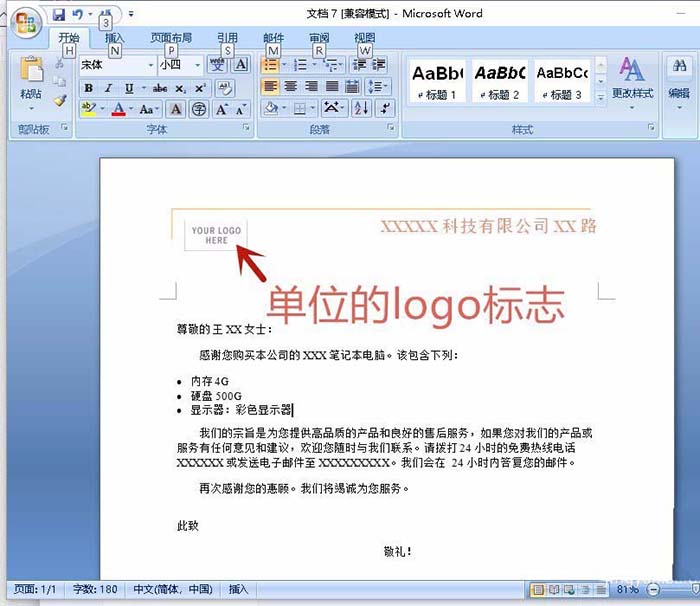
6、再调整一下行间距、字体格式、字体大小等,最好一份感谢信函便制作成功了。
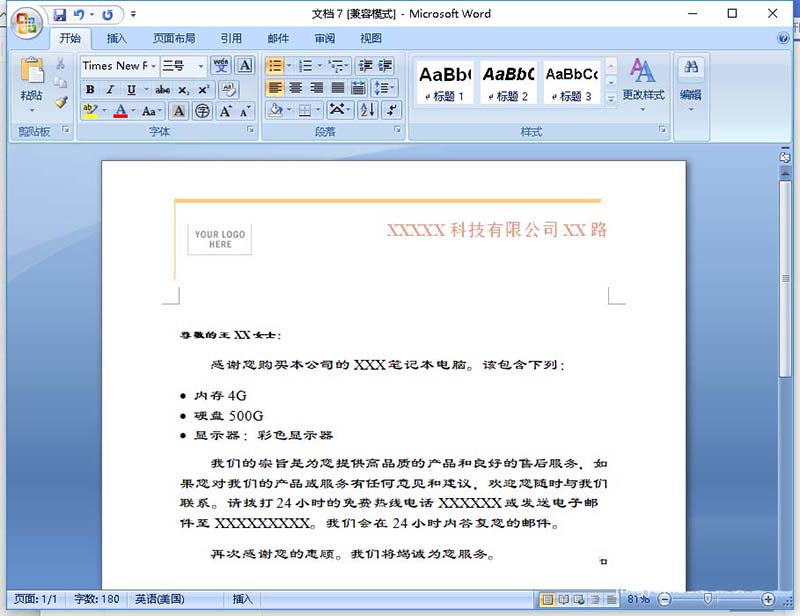
以上就是word信函文件的制作方法,希望大家喜欢,请继续关注脚本之家。
Excel2016怎么添加双下划线?Excel2016双下划线设置教程
Excel2016怎么添加双下划线?这篇文章主要介绍了Excel2016双下划线设置教程,需要的朋友可以参考下




